Una línea de tiempo es un tipo de gráfico que muestra visualmente una serie de eventos en orden cronológico en una escala de tiempo lineal. El poder de una línea de tiempo es que es gráfica, lo que facilita la comprensión de los hitos críticos, como el progreso de la programación de un proyecto.
Beneficios de usar la línea de tiempo/gráfico de hitos:
- Es fácil comprobar el progreso del proyecto con un gráfico de hitos.
- Fácil para que el usuario entienda el cronograma del proyecto.
- Tienes toda la información importante en un solo gráfico.
Pasos para crear una línea de tiempo/gráfico de hitos
Siga los pasos a continuación para crear una línea de tiempo o un gráfico de hitos:
Paso 1: Prepare sus datos.
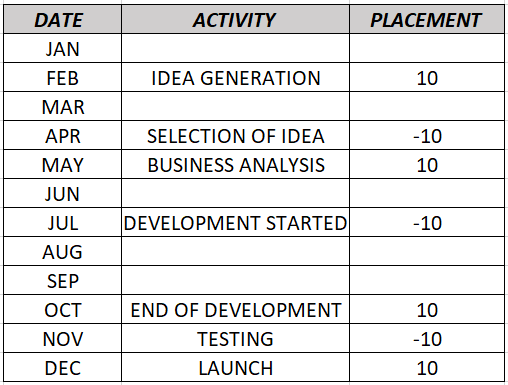
Datos
En la tabla anterior:
- La primera columna es para las fechas de finalización de las etapas del proyecto.
- La segunda columna es para el nombre de la actividad.
- La tercera columna es solo para la ubicación de las actividades en la línea de tiempo (arriba y abajo).
Paso 2: seleccione la columna » Fecha » y » Ubicación » y luego desde:
insert-> chart-> select 2d chart
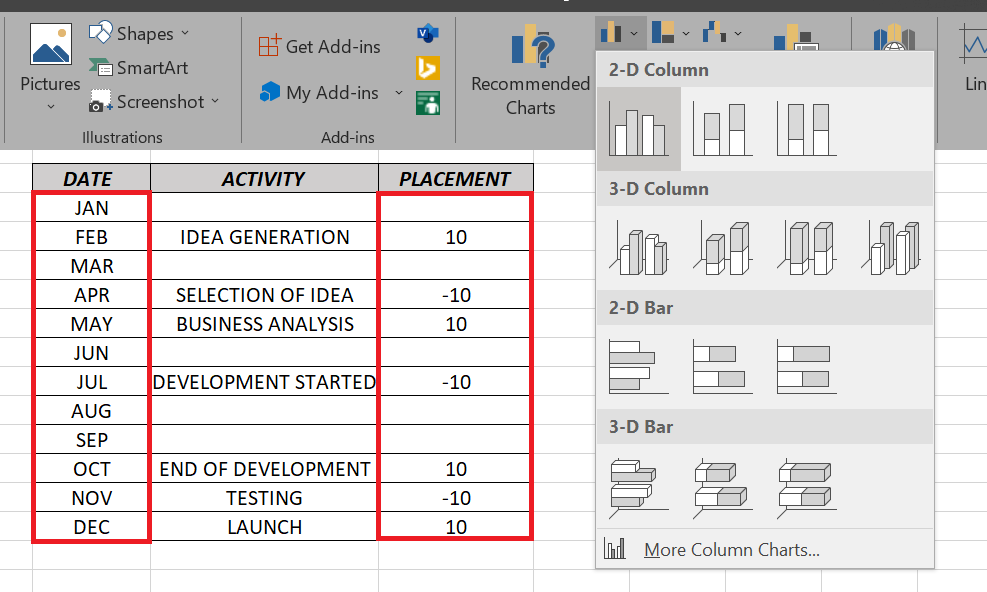
Aparecerá el siguiente gráfico:
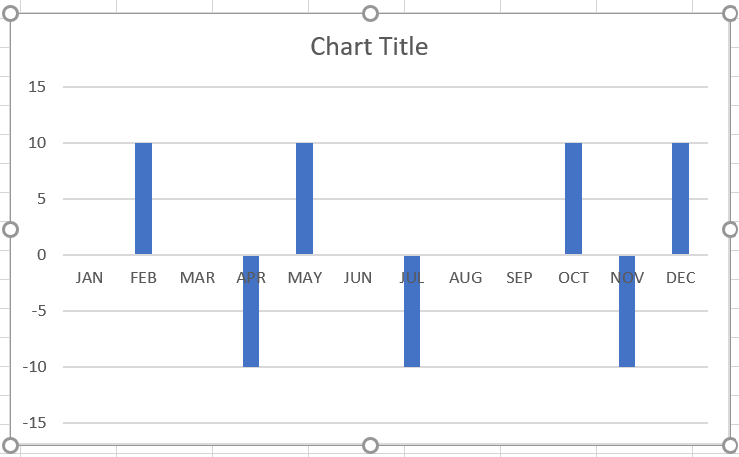
Paso 3: desde el elemento del gráfico, seleccione las etiquetas de datos y luego seleccione más opciones.
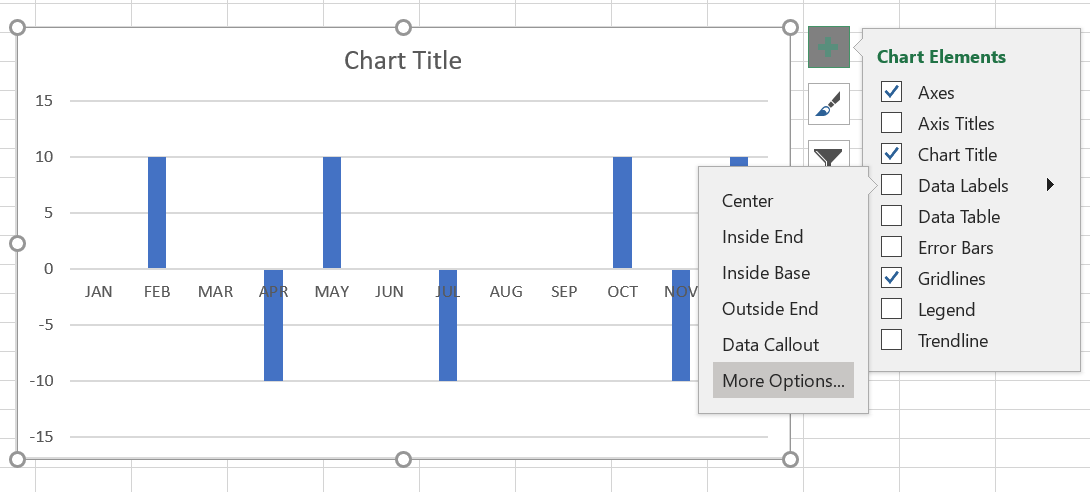
elementos del gráfico->etiquetas de datos->más opciones
Paso 4: Ahora, en las etiquetas de datos de formato, anule la selección de la opción » valor » y seleccione la opción » valor de las celdas «.
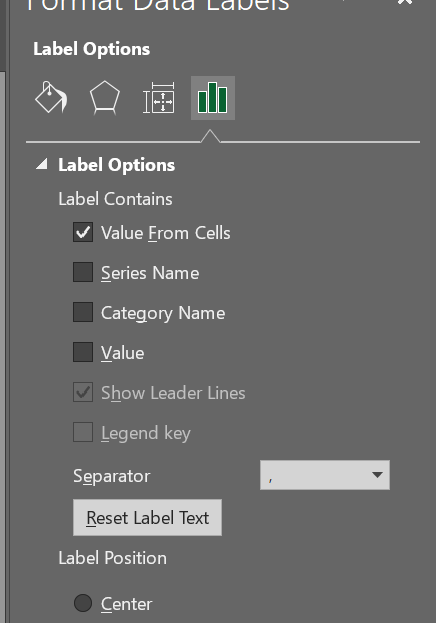
Paso 5: luego seleccione la columna » actividad » y luego haga clic en Aceptar .
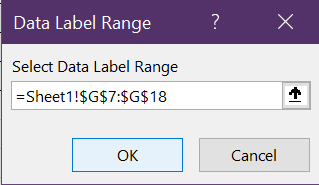
Paso 6: Ahora seleccione las barras y, en la pestaña de formato de las herramientas de gráficos, seleccione los rellenos de forma sin relleno.
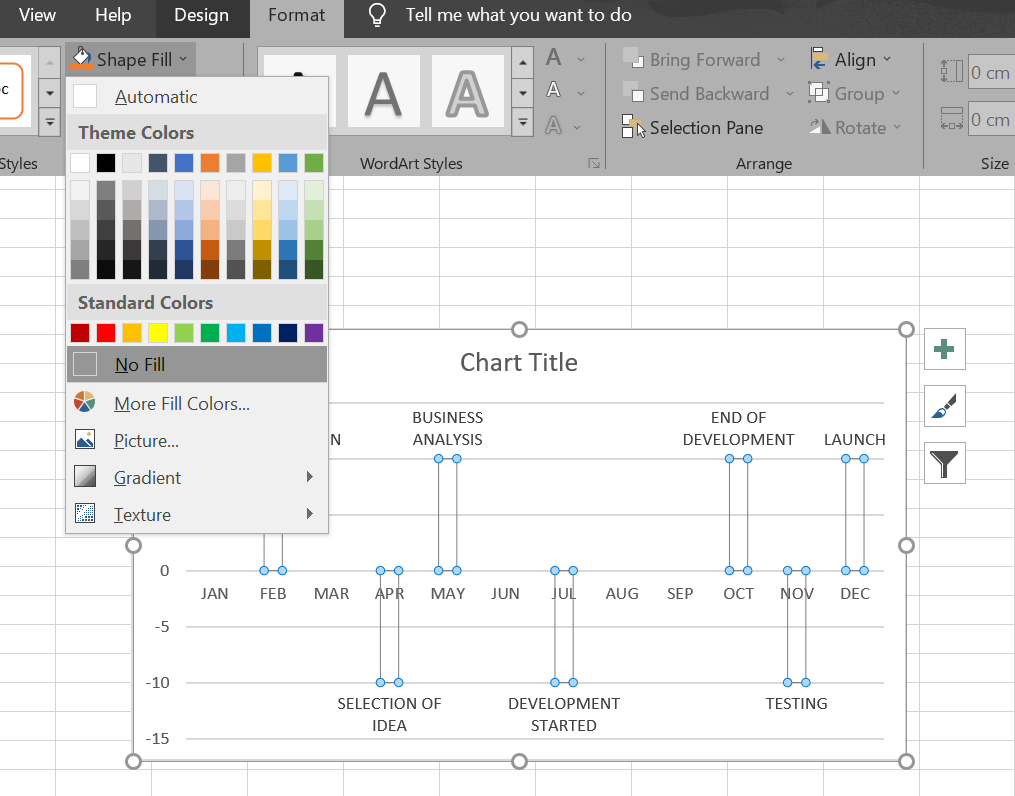
Sin barras de relleno
Paso 7: ahora para las barras de error, desde el elemento del gráfico, seleccione las barras de error y luego seleccione más opciones.
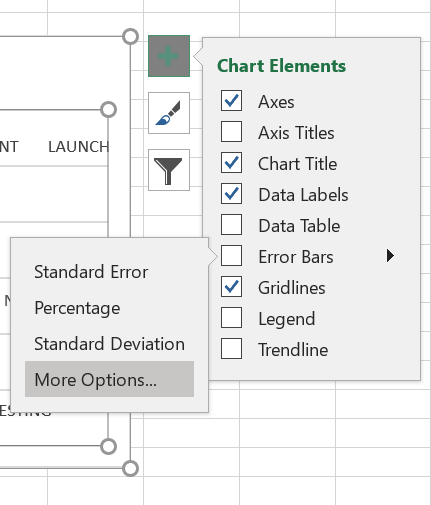
Paso 8: Ahora, en » Barras de error de formato» , cambie todo según la imagen que se muestra a continuación:
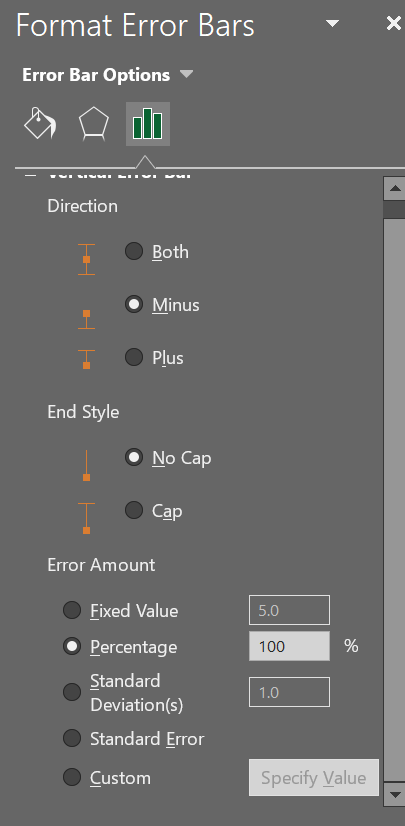
Paso 9: ahora elimine el eje vertical desmarcando la opción vertical principal de
chart element->axes
Y también anule la selección de la opción de líneas de cuadrícula .
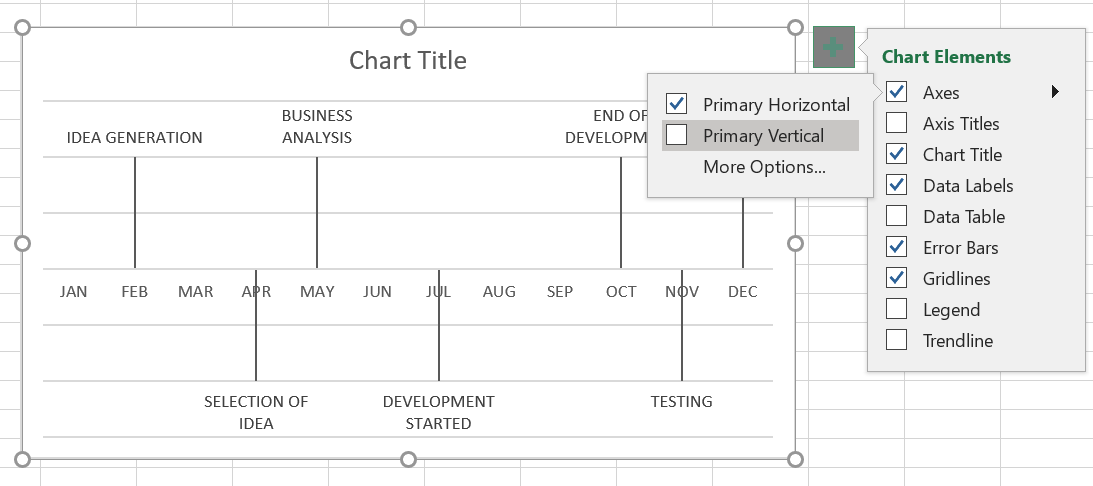
Eje vertical Eliminado
Paso 10: Para personalizar las barras, seleccione Eje horizontal y luego, en formato, seleccione el peso del color del contorno de la forma y el diseño de la flecha.
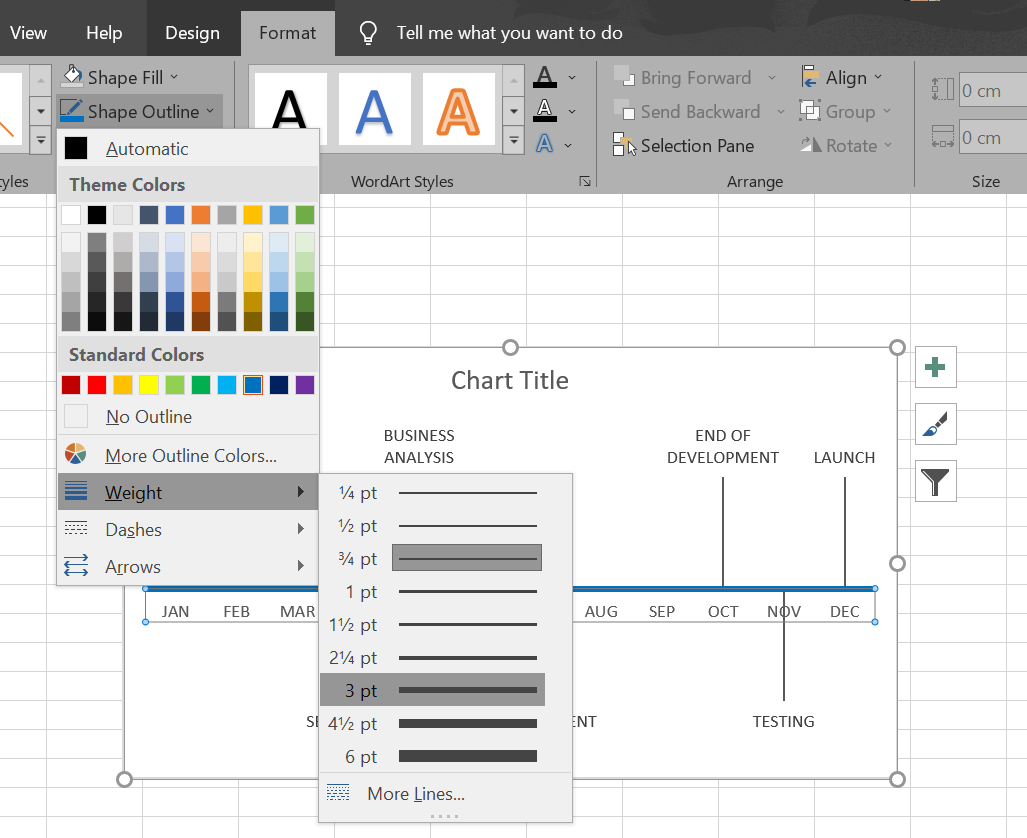
Paso 11: Ahora seleccione las barras de flecha y cambie su color también.
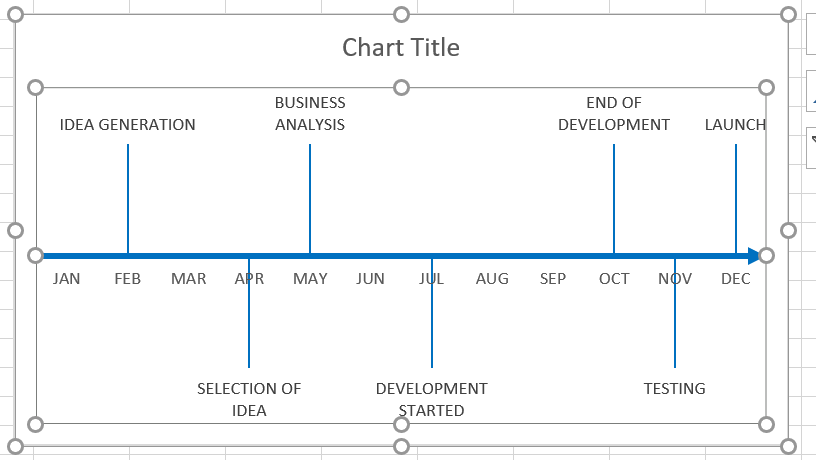
Tanto el eje horizontal como las barras de flechas del mismo color.
Paso 12: El paso final es cambiar el título del chat. El siguiente sería el resultado:
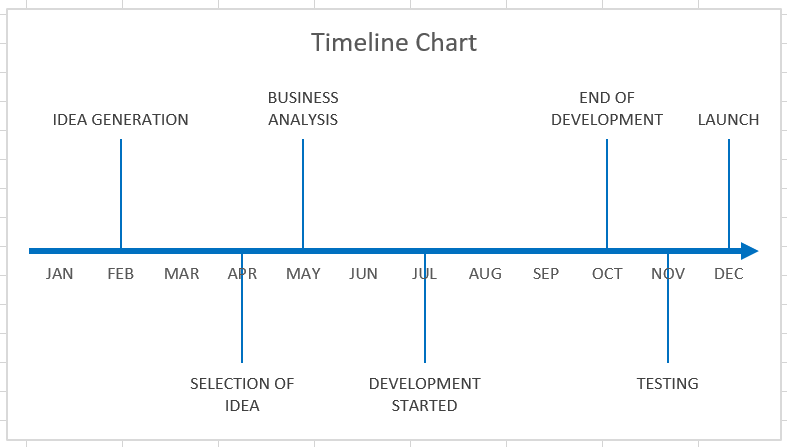
Gráfico final
Publicación traducida automáticamente
Artículo escrito por sharmadevesh769 y traducido por Barcelona Geeks. The original can be accessed here. Licence: CCBY-SA